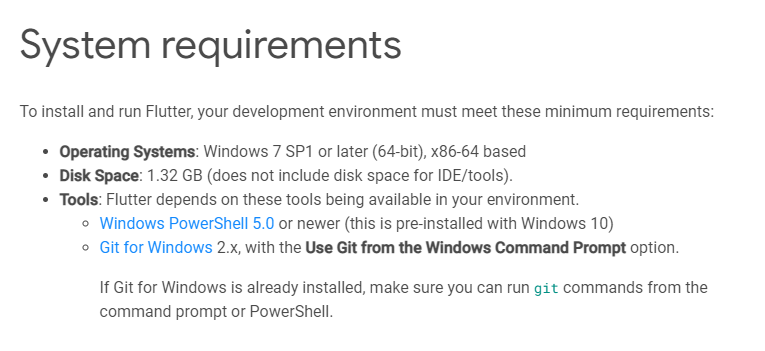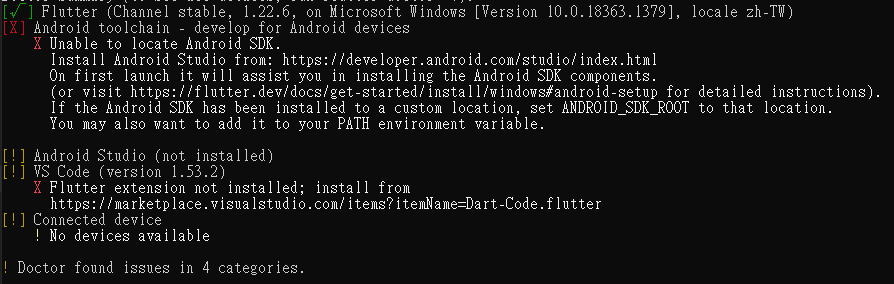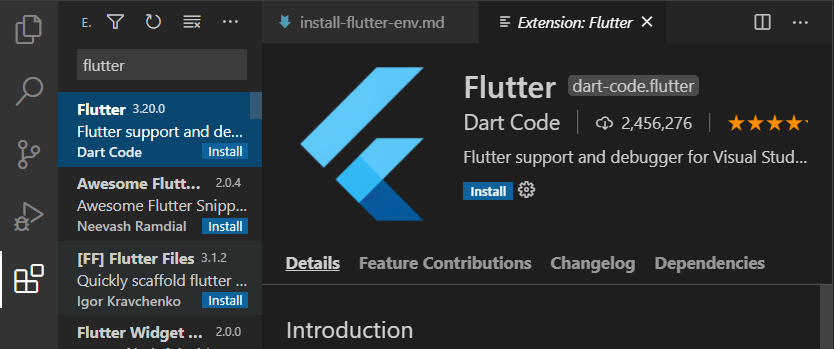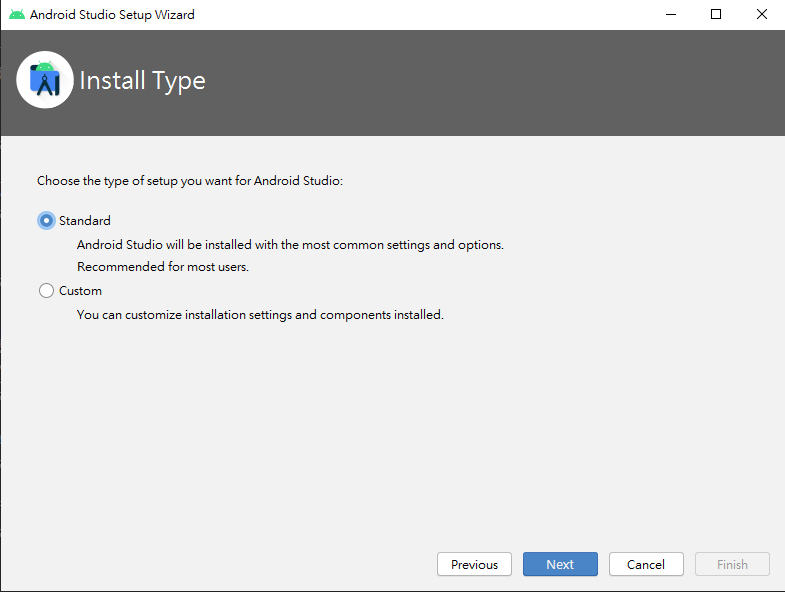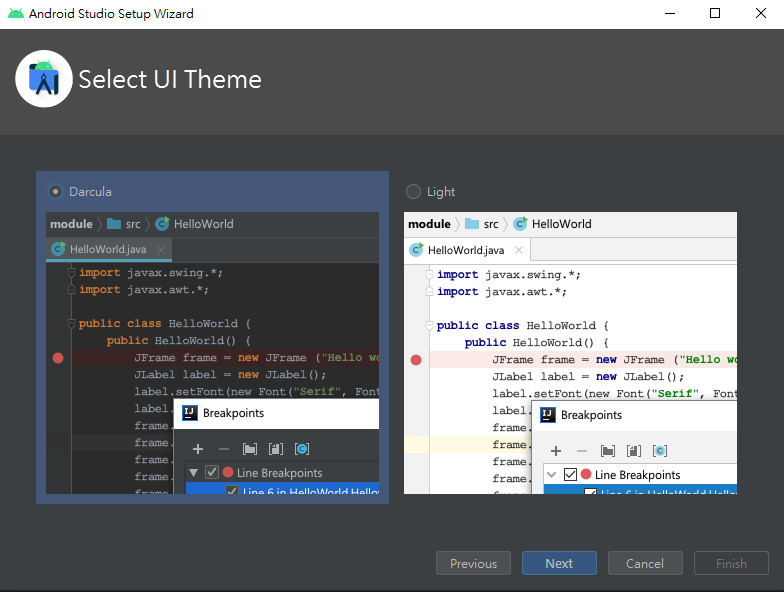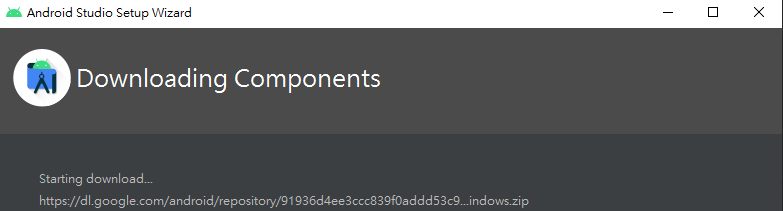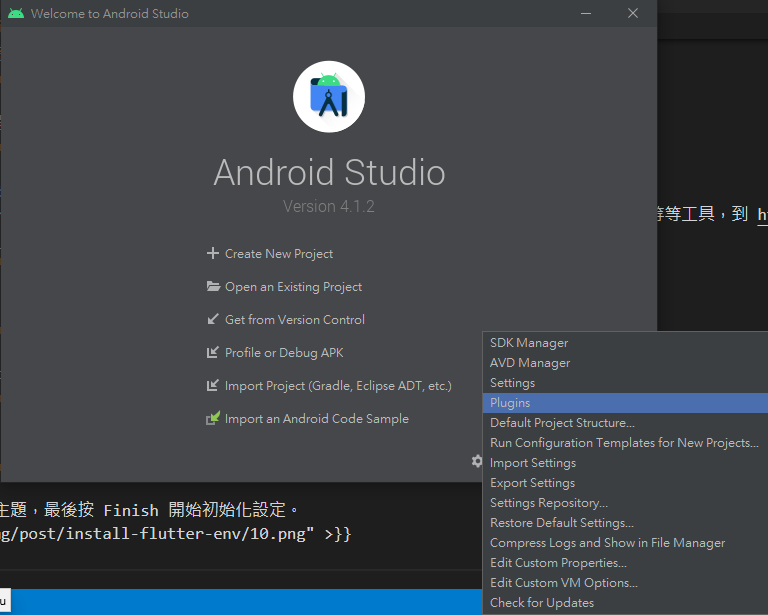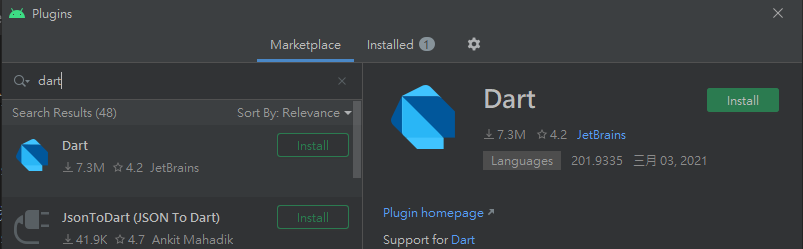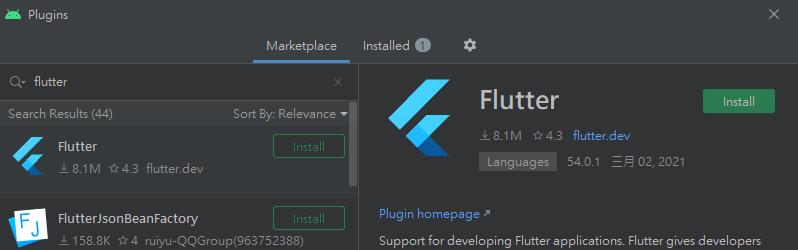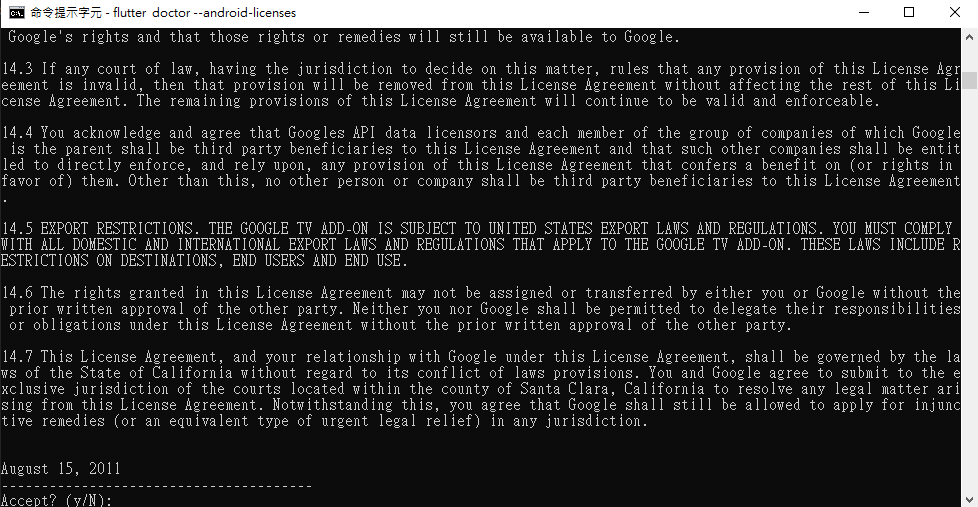開源社的同學~ 這是我們第一堂社課要達成的目標,安裝Flutter與Dart環境,未來社課會頻繁的用到,希望大家都能順利安裝~
網路上的朋友~ 這是社課的教學內容,因此以大宗的Windows系統為例,還是分享給大家,其他作業系統安裝過程不會差太多,Linux甚至可以直接用套件管理工具安裝!
Flutter 環境安裝相較於其他開發工具複雜許多,因為我們必須安裝
- Dart SDK
- Flutter
- Git
- Android studio
- IDE
- Android SDK
- Android toolchain
- Android Virtual Device
- ADB
- Dart Plugin
- Flutter Plugin
- etc….
- VScode
- Flutter Extension
安裝Git
第一步我們先安裝Dit,到 https://git-scm.com/download/win 下載 Windows 版 Git。
按照安裝指示安裝。
安裝Flutter環境
先前往 https://flutter.dev/docs/get-started/install ,下載 Flutter 安裝檔,點選 Windows 或你使用的作業系統。
點選後會看到 Flutter 需要的系統規格。
我們往下拉,找到 Get the Flutter SDK並點選下載。
下載完解壓縮後會是一個資料夾,我們把它放到C槽根目錄(你可以放在任何你想放的路徑,只是等等環境變數設定時要更改)
把 Flutter 資料夾的路徑複製起來
路徑要加上bin,也就是C:\\flutter\bin
接著設定環境變數,到**本機 -> (右鍵)內容 -> (左側功能列)進階系統設定 -> 環境變數 -> Path -> 編輯 -> 新增 -> 將Flutter路徑貼上 -> 一路點確定。
接著打開終端機,輸入 `flutter`,會自動安裝 Dart SDK。
輸入flutter doctor,會開始自動安裝需要的檔案,並且進行環境檢測。
環境檢測會告訴你那些設定未完成,我們先從VS code設定開始。
打開 VScode,從左側選單點選 Extensions,搜尋Flutter並安裝。
安裝Android studio
接下來我們要安裝 Android Studio IDE,安裝這個的同時會一起安裝 Android toolchain、Android SDK 等等工具,到 https://developer.android.com/studio 後點選下載。
安裝精靈中Android studio和Virtual device都要打勾,其餘設定可以不動。
安裝完成後執行 Android studio 進入設定畫面
選擇標準設定
依照個人喜好選擇佈景主題,最後按 Finish 開始初始化設定。
這邊會有點久….
安裝完成後,到右下角選擇plugins
搜尋Dart和Flutter的插件,安裝他! 然後重新啟動 IDE 載 入plugin。
接著執行 flutter doctor,他會告訴你說你還沒有同意android的條款,我們執行flutter doctor --android-licenses閱讀條款並同意。
同意條款的話就輸入y,有蠻多頁的,都要輸入y,官方建議看完,我建議…..:)
到此我們就完成環境安裝囉~
下一篇:建立第一個 Flutter App